Időnként szükség lehet a webhely-specifikus sütik törlésére. Talán azért, mert Ön webfejlesztő, és tesztelnie kell egy szolgáltatást, el akarja távolítani a cookie-kat, miután befejezte a webhely látogatását, vagy törölni szeretné a cookie-kat, hogy megtudja, vajon ezek okozták-e a múltban tapasztalt problémákat.
A legtöbb Chrome-felhasználó valószínűleg a Sütik beállításai oldalt használja az egyes webhelyekhez tartozó sütik eltávolításához a böngészőben.
Ez közvetlenül elérhető a chrome: // beállítások / tartalom / sütik betöltésével, vagy a jobb felső sarokban lévő Hamburger menü ikonra kattintással, a beállítások kiválasztásával, a "speciális beállítások mutatása", majd a tartalombeállítások gombra és végül az "összes süti és webhely adat" alatt az új oldal sütikén.
Kétféle lehetősége van, amelyek gyorsabbak, ha a webhely cookie-jait törlik.
1. Az engedélyek ikon használatával

A cookie-kkal és a webhelyadatokkal kapcsolatos információk megjelenítéséhez kattintson a weboldal címe előtt megjelenő engedélyek ikonra.
Itt található a cookie-k megjelenítése és a webhely adatainak linkje, amellyel megjelenítheti a webhely által beállított összes süti szűrt listáját.
Ez alapvetően gyors módja a webhely által beállított sütik elérésének, mivel betölti a Chrome-beállítások sütik listáját.
2. A Chrome fejlesztőeszközeinek használata
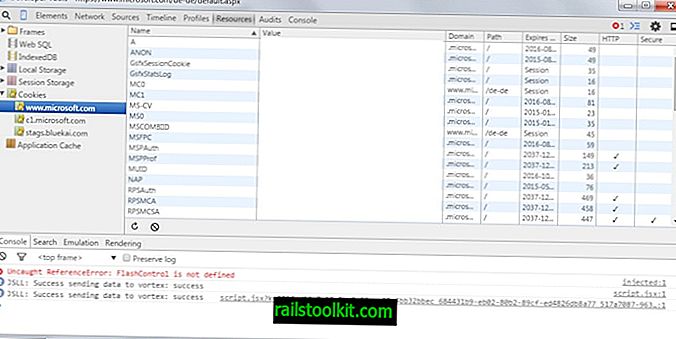
Noha ez határozottan gyorsabb, mint a kézi navigálás a beállítások oldalára vagy a közvetlen megnyitás, a dolgok kicsit gyorsabban felgyorsíthatók.
Az F12 billentyű megnyomásával megjelenítheti a böngésző Fejlesztői eszközeit, átválthat az erőforrásokra, és kattintson a sütikre.
Megtalálja az összes ott felsorolt sütiket, amelyeket a webhely beállított, és lehetővé teszi az egyedi vagy a webhely által beállított összes süti egyszerre történő eltávolítását.
Érdekes ebben a tekintetben az, hogy hozzáférhet más olyan domainek sütikéhez is, amelyeket a meglátogatott webhelyhez kapcsolódáskor mentettek el.
Az egyes sütik törléséhez kattintson rájuk, majd nyomja meg a törlés gombot a billentyűzeten. Ha több sütit választott ki, akkor azokat egyszerre, azonos módszerrel törölheti.
Az összes süti eltávolításához kattintson a jobb gombbal, és válassza a kontextus menüben az összes törlése lehetőséget.
Ez a két lehetőség hasonló formában érhető el más böngészőkben is. A Firefox felhasználói a cím előtti ikonra kattintva hozzáférhetnek webhelyspecifikus sütikhez, vagy a böngésző fejlesztői eszközeihez, hogy eltávolítsák az összes sütőt vagy annak összes részét.














